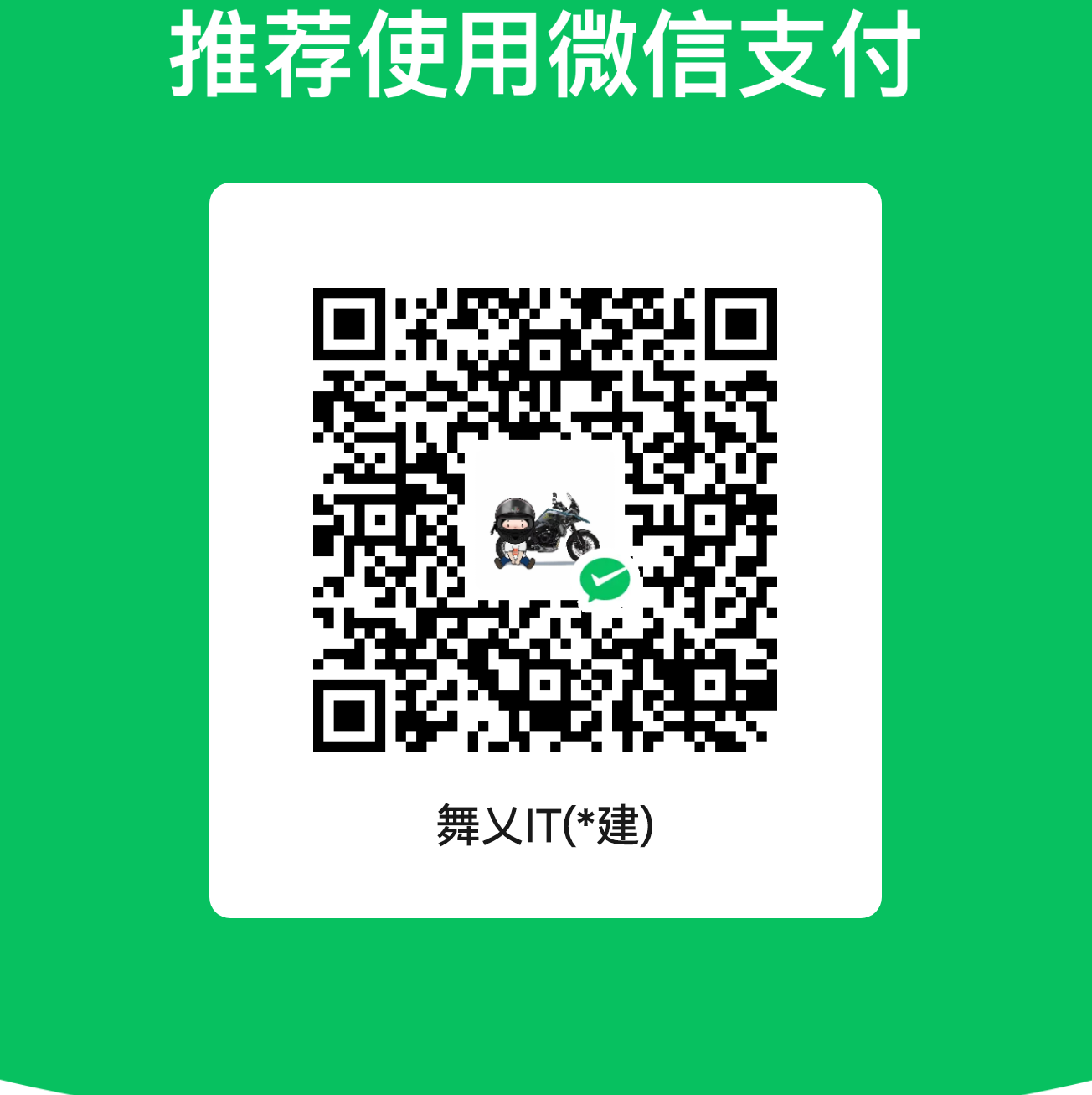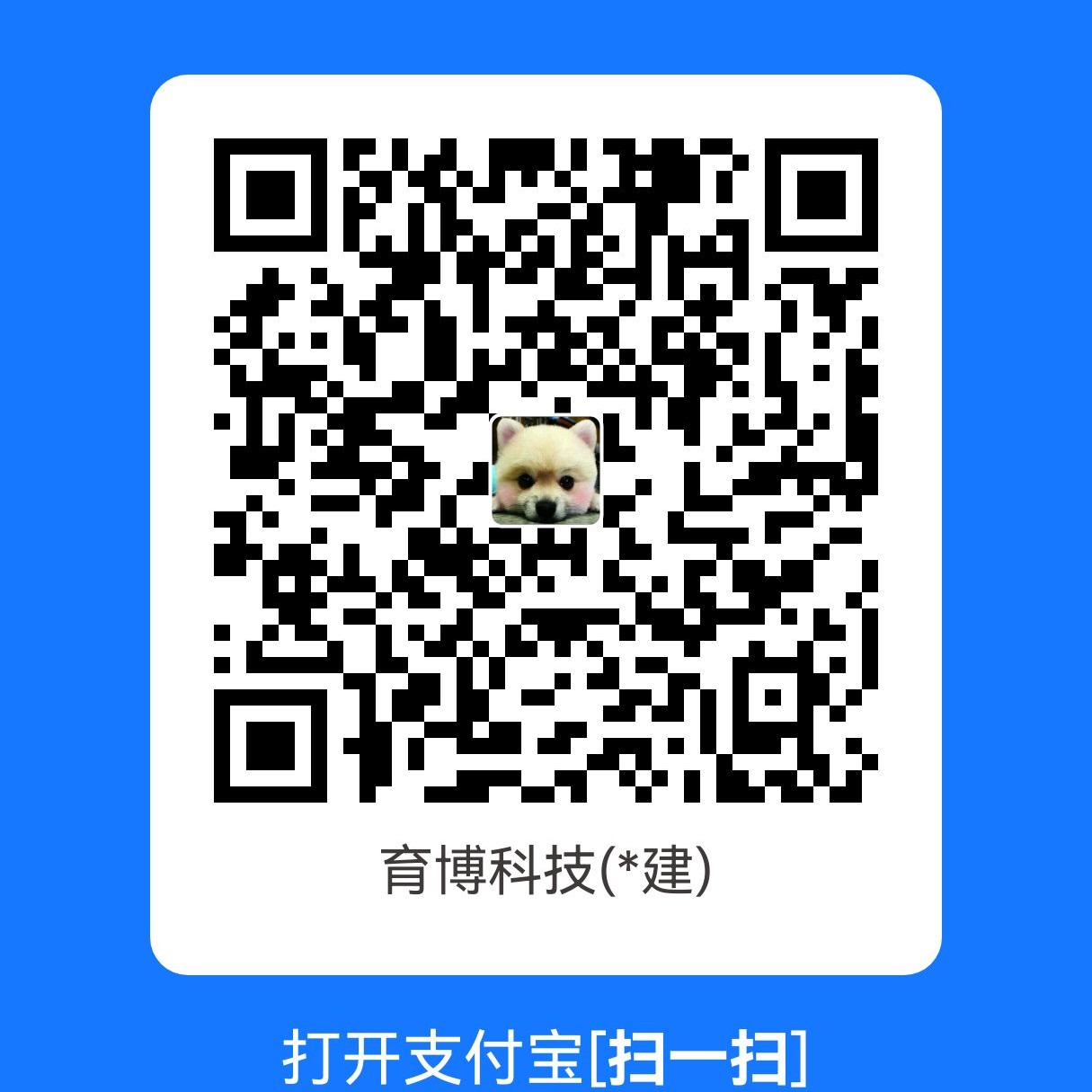linux文件绿色
Linux系统中,蓝色文件常常引发用户的好奇与疑问,尤其是当想要打开它们的时候。这些蓝色文件在Linux的文件系统里有着特定的含义和用途,了解如何打开它们对于有效使用系统资源和数据处理至关重要。
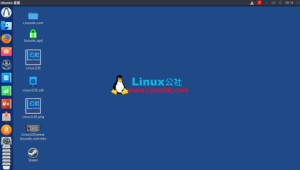
在Linux环境下,文件的颜色是一种直观的标识方式。蓝色通常表示该文件是一个目录。当我们遇到蓝色文件时,想要打开它实际上就是要进入这个目录。这与在其他操作系统中打开文件夹的概念类似。进入目录可以通过多种方式实现。例如,在命令行界面中,可以使用“cd”命令(change directory的缩写,即改变目录)。假设我们要打开名为“documents”的蓝色目录文件,只需在终端输入“cd documents”,然后按下回车键,系统就会切换到该目录下。此时,我们就相当于“打开”了这个蓝色的目录文件。
进入目录后,我们能看到其中包含的各种文件和子目录。这些文件又有不同的颜色和属性,比如普通文件可能是白色,可执行文件是绿色等。如果在该目录下还有其他蓝色的子目录文件,我们依然可以用同样的“cd”命令进入更深层次的目录结构。对于初学者来说,熟悉这种通过颜色标识文件类型并利用命令进入目录的操作,是探索Linux文件系统的重要基础。
除了通过命令行进入蓝色目录文件外,图形界面下也有相应的操作方式。在基于Linux的桌面环境中,如GNOME、KDE等,都有文件管理器。以常见的GNOME桌面环境为例,用户可以在桌面上找到“文件”应用图标。点击打开后,在左侧的导航栏中可以看到系统中的各个目录。找到对应的蓝色目录并双击,就能进入该目录。这种方式对于习惯图形界面操作的用户来说更加直观便捷。文件管理器会以可视化的方式展示目录中的内容,方便用户浏览、查找和管理文件。
当我们成功打开蓝色目录文件后,还可以对其中的文件进行各种操作。比如查看文件内容、编辑文件、运行可执行文件等。查看文件内容可以使用“cat”命令(concatenate的缩写,用于连接文件并打印到标准输出)。例如要查看当前目录下名为“readme.txt”的文件内容,输入“cat readme.txt”即可在终端显示文件内容。如果文件内容较多,还可以使用“less”命令,它可以分页显示文件内容,方便逐页查看,用户可以通过按下键盘上的“j”键向下翻页,“k”键向上翻页等操作来浏览文件。
编辑文件则需要使用文本编辑器。Linux系统中有多种文本编辑器可供选择,如Vim、Emacs等。Vim是一个功能强大且广泛使用的文本编辑器,它有两种模式:命令模式和插入模式。在命令模式下,可以进行各种操作,如移动光标、复制粘贴、查找替换等;进入插入模式后即可输入和编辑文本内容。使用Vim编辑文件时,先在终端输入“vim文件名”,然后按下回车键,即可打开文件进入编辑状态。如果是初次使用Vim,可能需要一些时间来熟悉其操作命令,但掌握后能极大提高编辑效率。
而对于可执行文件,只要有相应的执行权限,在终端输入文件名即可运行。比如一个名为“script.sh”的可执行文件,在确保有执行权限(可以通过“chmod +x script.sh”命令添加执行权限)后,输入“./script.sh”就能运行该文件。
Linux中的蓝色文件作为目录文件,打开它们意味着进入特定的目录空间,进而可以对其中的文件进行丰富多样的操作。无论是通过命令行还是图形界面,掌握打开蓝色文件并利用其内部资源的方法,是深入学习和使用Linux系统的关键一步,能让用户更高效地管理和利用系统中的各种数据和功能。